戴尔2007FPB 通病维修

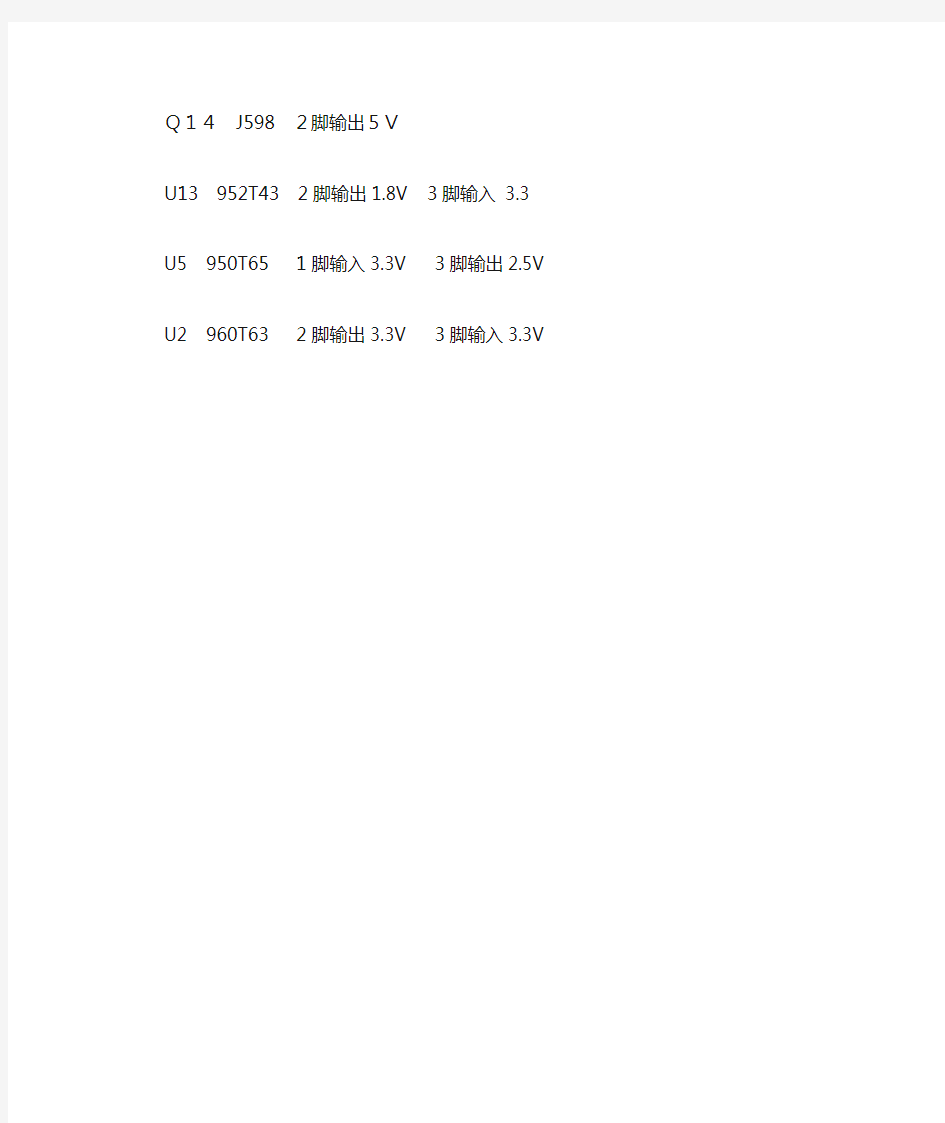
有图像,用一段时间后电源灯灭,过几秒恢复正常,像重启一样,之后总这样。网上查了下说这是痛病,不过他们的问题跟我这个不一样,他们是直接指示灯都不亮。不过修的地方也是一样的,更换一个272贴片电阻就好的。
就是A点,白胶下面的272的电阻,开路了,导致B点的P管没有导通没有3.3V电压。。供电19V电压正常
另一案例473k电阻开路19V有3.3 5V都没有更换OK
Q6 J598 2脚输出3.3V
Q14J5982脚输出5V
U13 952T43 2脚输出1.8V 3脚输入3.3
U5 950T65 1脚输入3.3V 3脚输出2.5V
U2 960T63 2脚输出3.3V 3脚输入3.3V
图解戴尔iDRAC服务器远程控制设置
图解戴尔iDRAC服务器远程控制设置 哦。 那么什么是iDRAC呢?iDRAC又称为Integrated Dell Remote?Access Controller,也就是集成戴尔远程控制卡,这是戴尔服务器的独有功能,iDRAC卡相当于是附加在服务器上的一计算机,可以实现一对一的服务器远程管理与监控,通过与服务器主板上的管理芯片BMC进行通信,监控与管理服务器的硬件状态信息。它拥有自己的系统和IP地址,与服务器上的OS无关。是管理员进行远程访问和管理的利器,戴尔服务器集成了iDRAC控制卡,我们就可以扔掉价格昂贵的KVM设备了。在戴尔第12代服务器中,iDRAC的版本升级到了iDRAC 7,下面我们将以戴尔PowerEdge R820为例,为您图解iDRAC的一步步设置。 戴尔服务器的iDRAC远程控制接口,在图的右下角,有“iDRAC”字样 iDRAC的网口在服务器的背面,一般都标注iDRAC的字样。在戴尔第12代服务器中,这个网口使用了1Gbps的网口,速度更快。一般情况下,iDRAC功能默认都是关闭,我们需要在BIOS里面启用,首先我们先重启计算机,然后进入BIOS,选择iDRAC Setting。 在BIOS中选择iDRAC设置 BIOS中iDRAC详细的设置列表 进入iDRAC Setting之后,我们看到很多详细的设置,一般情况下我们只要设置网络Network就可以了。 在BIOS中开启iDRAC功能 首先我们需要先启用iDRAC功能,戴尔PowerEdge R820的iDRAC接口采用了千兆网卡,所以我们在Enable NC选项中选择Enable,NC Selection选项中选择Dedicated(iDRAC7
DELL服务器代码解决方法
DELL服务器SEL显示代码含义原因纠正措施 保修期内先抄下来服务器快速服务代码,然后座机拨打8008580950 E1000 Failsafe voltage error. Contact support.(故障保护电压错误。请联络支持人员。)查看系统事件记录以了解严重故障事件。断开系统的交流电源10 秒,然后重新启动系统。 如果问题仍然存在,请参阅"获得帮助"。 E1114 Ambient Temp exceeds allowed range.(环境温度超过了许可范围。)环境温度到了超出许可范围的某个点。请参阅"系统冷却问题故障排除"。 E1116 Memory disabled, temp above range. Power cycle AC.(已禁用内存,温度超出范围。请关闭交流电源再打开。)内存已超过许可温度,系统已将其禁用以防止组件损坏。断开系统的交流电源10 秒,然后重新启动系统。 请参阅"系统冷却问题故障排除"。如果问题仍然存在,请参阅"获得帮助"。 E1210 Motherboard battery failure.Check battery.(母板电池故障。请检查电池。)CMOS 电池丢失,或电压超出许可范围。请参阅"系统电池故障排除"。 E1211 RAID Controller battery failure.Check battery.(RAID 控制器电池故障。请检查电池。)RAID 电池丢失、损坏或因温度问题而无法再充电。重新插入RAID 电池连接器。请参阅"安装RAID 电池"和"系统冷却问题故障排除"。 E1216 3.3V Regulator failure. Reseat PCIe cards.(3.3V 稳压器故障。请重置PCIe 卡。)3.3V 稳压器出现故障。请卸下并重置PCIe 扩充卡。如果问题仍然存在,请参阅"扩充卡故障排除"。 E1229 CPU # VCORE Regulator failure.Reseat CPU.(CPU # VCORE 稳压器故障。请重置CPU。)特定处理器VCORE 稳压器出现故障。请重置处理器。请参阅"处理器故障排除"。如果问题仍然存在,请参阅"获得帮助"。 E122A CPU # VTT Regulator failure.Reseat CPU.(CPU # VTT 稳压器故障。请重置CPU。)特定处理器VTT 稳压器出现故障。请重置处理器。请参阅"处理器故障排除"。 如果问题仍然存在,请参阅"获得帮助"。 E122C CPU Power Fault. Power cycle AC.(CPU 电源故障。请关闭交流电源再打开。)接通处理器电源时检测到电源故障。断开系统的交流电源10 秒,然后重新启动系统。 如果问题仍然存在,请参阅"获得帮助"。 E122D Memory Regulator # Failed. Reseat DIMMs.(内存稳压器# 故障。请重置DIMM。)某个内存稳压器出现故障。重置内存模块。请参阅"系统内存故障排除"。 E122E On-board regulator failed. Call support.(机载稳压器故障。请联络支持人员。)某个内置稳压器出现故障。断开系统的交流电源10 秒,然后重新启动系统。 如果问题仍然存在,请参阅"获得帮助"。
钢筋工程质量通病及防治措施
钢筋工程质量通病及防治措施 家转发并收藏吧! 一、钢筋原材 1、钢筋表面出现黄色浮锈,严重转为红色,日久后变成暗褐色,甚至发生鱼鳞片剥落现象。图片 原因 保管不良,受到雨雪侵蚀,存放期长,仓库环境潮湿,通风不良。 防治措施 1、钢筋原料应存放在仓库或料棚内,保持地面干燥,钢筋不得直接堆放在地上,场地四周要有排水措施,堆放期尽量缩短。淡黄色轻微浮锈不必处理。 2、红褐色锈斑的清除可用手工钢刷清除,尽可能采用机械方法,对于锈蚀严重,发生锈皮剥落现象的应研究是否降级使用或不用。 2、钢筋品种、等级混杂,直径大小不同的钢筋堆放在一起,难以分辨,影响使用。特别是二级钢和三级钢。 图片 原因 原材料仓库管理不当,制度不严;直径大小相近的,用目测有时分不清;技术证明资料未随钢筋实物同时交送仓库。 防治措施 1、原材料堆放,和加工后的半成品均应注明材质和规格。 2、下料加工前应认真核对材质和规格,特别是二级钢和三级钢。 二、钢筋力学试验 现象和问题 钢筋原材料力学、接头实验不规范:钢筋材质单批号、数量和实验报告单上不符,工程部位不详细。未能按规范要求中的数量批次进行力学实验。 1、原材 防治措施 拉伸试验每组2根长约500mm、350mm。同一厂别,同一炉号、同一规格、同一交货状态,每60t为一验收批,不足60t也按一批计。(盘圆钢筋试件取自不同盘、直条钢筋在任选的两根或两根以上截取)。 2、闪光焊接接头 防治措施 同一台班内由同一焊工完成的300个同级别、同直径钢筋焊接接头应作为一批。试件从成品中随机切取6个试件。其中3根做拉伸试验长约500mm,冷弯试验2根长约350mm。
3、电弧焊接接头 防治措施 工程焊接条件:同接头形式、同钢筋级别300个接头为一验收批。在现场条件下:每一至两层楼同接头形式、同钢筋级别300个接头为一验收批,不足300个接头也按一批计。试件从成品中随机切取3个试件做拉伸试验。 4、电渣压力焊接头 防治措施 每一楼层或施工区段中同钢筋级别300个接头为一验收批,不足300个接头也按一批计。试件从成品中随机切取3个试件做拉伸试验长约500mm。 5、气压焊接接头 防治措施 每一楼层或施工区段中同钢筋级别300个接头为一验收批,不足300个接头也按一批计。试件从成品中随机切取3个试件做拉伸试验长约500mm, 6、机械连接接头 防治措施 钢筋机械连接接头的现场检验按验收批进行。同一施工条件下采用同一批材料的同等级、同形式、同规格接头,以500个为一个验收批进行检验预验收,不足500个也作为一个验收批。接头的每一验收批,必须在工程中随机截取3个接头试件作抗拉强度试验。 三、钢筋成品保护 1、钢筋端部直螺纹丝扣加工好以后,没有对丝扣进行有效保护。 图片 防治措施 钢筋端部直螺纹丝扣加工好以后,套上塑料帽对丝扣进行保护。 2、后浇带、施工缝等部位预留钢筋长时间搁置,未进行防锈保护处理。 图片 防治措施
戴尔dell 拆机示意图
戴尔dell 5420-7420 拆机示意图 因为dell 5420 和 7420的构造设计是一样的,只是配置不同。。最直接的差别就是显卡,一个是GT 630 一 个是GT 640 Intel? Core i3 Intel? Core i5 Intel? Core i7 (Sandy Bridge and Ivy Bridge Processors) Click here to learn more Intel? Core i3 Intel? Core i5 Intel? Core i7 (Sandy Bridge and Ivy Bridge Processors) Click here to learn more Intel? HM77 Chipset Click here to learn more Intel? HM77 Chipset Click here to learn more 1333MHz DDR3 - Sandy Bridge Processors 1600MHz DDR3 - Ivy Bridge Processors Click here to learn more 1333MHz DDR3 - Sandy Bridge Processors 1600MHz DDR3 - Ivy Bridge Processors Click here to learn more 14.0" HD WLED TrueLife (1366 X 768) 14.0" HD+ WLED TrueLife (optional) (1600 X 900) Click here to learn more 14.0" HD WLED TrueLife (1366 X 768) 14.0" HD+ WLED TrueLife (optional) (1600 X 900) Click here to learn more Integrated Intel HD Graphics 3000 (Sandy Bridge Processors) Intel HD Graphics 4000 (IvyBridge Processors) Discrete nVidia GeForce GT 640M Click here to learn more Integrated Intel HD Graphics 3000 (Sandy Bridge Processors) Intel HD Graphics 4000 (IvyBridge Processors) Discrete nVidia GeForce GT 630M Click here to learn more Conexant CX20672-217 Audio controller Click here to learn more Conexant CX20672-217 Audio controller Click here to learn more SATA HDD 2.5" mSATA SSD Click here to learn more SATA HDD 2.5" mSATA SSD Click here to learn more
DELL服务器BIOS设置
系统设置程序是一种 BIOS 程序,使您可以管理系统硬件和指定 BIOS 级的选项。通过系统设置程序,您可以: 在添加或删除硬件后更改 NVRAM 设置 查看系统硬件配置 启用或禁用集成设备 设置性能和电源管理阈值 管理系统安全 选择系统引导模式 系统设置程序也能供您指定引导模式,以便于安装操作系统: BIOS 引导模式(默认)是标准的 BIOS 级引导接口。 UEFI 引导模式是一种基于一体化可扩展固件接口规格 (UEFI)(高于系统 BIOS)的增强 64 位引导接口。有关此接口的详情,请参阅进入 UEFI Boot Manager。 在系统设置程序 Boot Settings(引导设置)屏幕的?Boot Mode(引导模式)字段中选择引导模式。请参阅Boot Settings(引导设置)屏幕。指定引导模式后,系统将以该模式引导,然后即可通过该模式继续安装操作系统。然后,您必须将系统引导为同一引导模式(BIOS 或 UEFI)以访问安装的操作系统。试图从其它引导模式引导操作系统将导致系统在启动时立即停机。 注:操作系统必须兼容 UEFI(例如,Microsoft??Windows Server??2008 x64 版)才能通
过 UEFI 引导模式进行安装。DOS 和 32 位操作系统不支持 UEFI,只能通过 BIOS 引导模式进行安装。 进入系统设置程序 1.打开或重新启动系统。 2.系统显示以下信息时按
钢筋直螺纹机械连接施工工艺标准
钢筋直螺纹机械连接施工工艺标准 一、编制依据和适用范围 1.1编制依据 《钢筋机械连接通用技术规程》(JGJ107—2016); 《混凝土结构工程施工质量验收规范》(GB50204-2015); 《钢筋混凝土用热轧带肋钢筋》(GB1499.2-2007); 《滚轧直螺纹钢筋连接接头》(JG163-2004); 《钢筋机械连接用套筒》(JG/T163); 《混凝土结构设计规范》(GB50010); 《建筑机械使用安全技术规程》(JGJ33-2012)。 1.2适用范围 适用于钢筋直螺纹机械连接施工,要求机械连接接头等级全部为Ⅰ级。 二、施工准备 2.1技术准备 1、熟悉施工图纸,学习有关规范、规程,按规范要求编制钢筋施工方案; 2、组织工人学习直螺纹接头的工艺操作、钢筋加工等施工工艺标准; 3、检查设备及材料的厂家提供的接头型式检验报告是否符合要求,在正式施工前,完成工艺检验评定;施工过程中,更换钢筋生产厂时,应补充进行工艺检验。 4、凡参与接头施工的操作工人必须参加技术培训,经考核合格后持证上岗。 2.2材料准备 1、钢筋:其品种、级别、规格和质量应符合设计要求。钢筋应平直、无损伤,表面不得有裂纹、油污、颗粒状或片状老锈。钢筋进场取样试验合格后方可进行加工。当加工过程中发生脆断等特殊情况,还需做化学成分检验。 钢筋直径偏差必须在允许范围内,若有过大的偏差,会造成剥肋后直径偏小或不圆整,易出现加工的丝头有秃牙、断牙现象,影响接头的强度。 2、直螺纹连接套:一般采用优质炭素结构钢制成。表面应有规格标记,并有出厂合格证。套筒表面无裂纹和其它缺陷,外形尺寸包括套筒内螺纹直径及套筒长度应满足产品设计要求。 进场时,工地试验员进行复检,套筒的材质性能必须与被连接钢筋的性能相匹配。 3、按设计要求放样,检查已加工好的钢筋规格、形状、数量全部正确。 2.3机械设备准备 一般需要的机械设备主要有直螺纹套丝机、砂轮切割机、角向磨光机、专业扳手或管钳、力矩扳手、卡尺、环规等,具体设备数量依据现场实际情况确定。施工前,机械设备应安装完毕并调试正常。
Dell服务器BIOS设置
系统设置程序是一种BIOS 程序,使您可以管理系统硬件和指定BIOS 级的选项。通过系统设置程序,您可以:?在添加或删除硬件后更改NVRAM 设置 ?查看系统硬件配置 ?启用或禁用集成设备 ?设置性能和电源管理阈值 ?管理系统安全 选择系统引导模式 系统设置程序也能供您指定引导模式,以便于安装操作系统: ?BIOS 引导模式(默认)是标准的BIOS 级引导接口。 ?UEFI 引导模式是一种基于一体化可扩展固件接口规格(UEFI)(高于系统BIOS)的增强64 位引导接口。 有关此接口的详情,请参阅进入UEFI Boot Manager。 在系统设置程序Boot Settings(引导设置)屏幕的?Boot Mode(引导模式)字段中选择引导模式。请参阅Boot Settings(引导设置)屏幕。指定引导模式后,系统将以该模式引导,然后即可通过该模式继续安装操作系统。然后,您必须将系统引导为同一引导模式(BIOS 或UEFI)以访问安装的操作系统。试图从其它引导模式引导操作系统将导致系统在启动时立即停机。 注:操作系统必须兼容UEFI(例如,Microsoft??Windows Server??2008 x64 版)才能通过UEFI 引导模式进行安装。DOS 和32 位操作系统不支持UEFI,只能通过BIOS 引导模式进行安装。 进入系统设置程序 1.打开或重新启动系统。 2.系统显示以下信息时按
浅论钢筋工程的质量通病问题与控制措施
浅论钢筋工程的质量通病问题与控制措施 发表时间:2019-06-18T12:48:45.353Z 来源:《建筑细部》2018年第23期作者:吴志国 [导读] 因此,施工过程中必须严格按照规范的措施来管理和操作,确保结构工程的质量。 摘要:在钢筋工程施工过程中,不规范的操作、不合格的原材料等原因造成的缺陷都会危害水利建筑物的结构,造成质量隐患。因此,施工过程中必须严格按照规范的措施来管理和操作,确保结构工程的质量。 关键词:钢筋工程;质量通病;控制措施 我国的建筑行业不断发展,对钢筋工程的要求也越来越高。在实际的钢筋工程施工中,应严格按照相关规范和要求进行施工,对各个要点进行严格的控制,层层把关,严格按照设计及规范要求,通过把握好不同项目的质量指标,从各个环节合理有效的控制钢筋工程的质量防治质量通病。 1钢筋工程的质量存在的通病 1.1 材料设备无法得到满足 部分工程的施工经验不足,使施工中的技术资料管理、现场管理、施工调度、施工进度计划等管理工作混乱,影响施工的质量。加上材料检验跟不上、检验人员和设备的不足、材料的来源较多、施工的进行较快等因素,使部分原材料无法达到规范的标准,施工的质量无法得到控制。部分施工企业为了节约成本,不按规定设置钢筋的加工区,使钢材受到严重的锈蚀,对成品的保护不当导致钢筋变形。钢筋的保护层无法得到合理的控制,会使钢筋工程的耐久性受到影响。 1.2 钢筋工程建设管理中的问题 由于部分施工单位将拉结筋、箍筋的制作进行外包加工,会使钢筋的质量存在一定的问题。外包单位为了自己的利益,经常会使用拉伸使钢筋的直径降低,进行偷工减料的行为使成本降低。也有部分材料商的材料不符合国家的标准,使用不良的手段得到合格证等。部分施工单位为了加快施工的进度,会忽略施工的质量问题,必然会导致质量的问题。 1.3 钢筋工程设计中的问题 工程进行中最核心、最基础的工作是设计,如设计出现问题,则会对施工造成影响。设计人员没有对造成钢筋腐蚀的环境因素进行考虑或者是设计人员没有按照国家的要求进行设计。质量管理部门在审查设计时,没有对实施的条件、设计者的意图体现、是否符合国家要求的标准进行重视,使这些存在问题的图纸投入到工程的施工中,导致工程后期出现质量的问题。 2 质量控制措施 2.1 原材料质量的控制 严格控制进货渠道。工程购置过程中经常出现劣质、次品材料。为了避免这种情况的发生,施工中,我们首先选择钢筋质量、性能稳定的生产厂家。合格的生产厂家是保证工程质量的前提。其次选择信誉好,供货及时的供应商,口碑好的供应商是工程按期完成的保证。 钢筋进场时,将钢筋出厂质量保证资料即材质单原件(复印件应有原件保存单位公章)与钢筋炉批号铭牌相对照,查验是否相符。注意每捆钢筋均应有铭牌,还应注意出厂质保资料上的数量是否大于进场数量,否则应不予进场,从而杜绝伪劣钢筋进场用于工程。 钢筋进场后,实验员应及时在监理员等的监督下按取样要求进行取样送检。钢筋按同一牌号、同一规格、同一炉罐号每60t为一批,不足60t按一批进行取样。取样后及时封存送有关检测单位进行力学性能检测。待钢筋检测符合要求后方可使用,检测未有结果前不得使用。 2.2施工过程中质量的控制 2.2.1钢筋加工的质量控制 施工中,施工人员往往忽视了对钢筋加工过程进行质量控制,而是等到钢筋安装完成后,才对钢筋加工的质量进行验收,因此经常会出现由于钢筋加工不符合要求,造成不必要的返工,这样既造成浪费又影响工程进度。因此,在钢筋加工时应先加工施工样品,待样品检验符合要求后方可进行钢筋加工。在加工过程中技术质量控制人员应不定期的到钢筋加工现场,及时了解钢筋加工质量,并注意检查钢筋的弯钩、弯折以及箍筋加工质量。 2.2.2钢筋连接的质量控制 钢筋连接是指钢筋接头的连接,其方法有绑扎连接、焊接和机械连接。钢筋绑扎连接中,受拉钢筋和受压钢筋的搭接长度及接头位置要符合混凝土结构工程施工质量验收标准》(GB50204-2002)的相关规定。钢筋焊接的接头形式、焊接工艺和质量验收应符合设计文件及《钢筋焊接及验收规程》(JG18)。钢筋机械连接接头有套筒挤压接头、钢筋锥螺纹接头、钢筋直螺纹接头等,必须满足相应接头的连接技术规程。以下主要论述焊接的质量控制: 钢筋焊接的焊接形式种类很多,施工过程中主要有:闪光对焊、电弧焊、电渣压力焊、气压焊、电阻点焊。 1)钢筋焊接过程中的质量控制 从事钢筋焊接施工的焊工必须得持有焊工考试合格证,才能上岗操作。在工程开工正式焊接之前,参与钢筋施焊的焊工应进行施工现场条件下的焊接工艺试验,试验合格后,方可正式进行焊接施工。试验结果应符合质量检验与验收时的要求。 2)焊接操作的质量控制 焊接操作人员要严格按照各种不同类型的焊接操作规程操作。以闪光对焊为例,闪光对焊施工过程中应注意的几点问题: 闪光对焊有连续闪光焊、预热闪光焊和闪光预热闪光焊三种焊接工艺方法,选用合适的焊接工艺方法,主要是根据钢筋的直径、钢筋的牌号及钢筋端面的平整情况选用。焊接时应注意以下几个方面: (1)选择合适的调伸长度、烧化流量、预煅留量及变压器级数等焊接参数,这是焊接成败的关键,作为施工技术人员应重点控制。 (2)当接头拉伸试验结果发生脆性断裂,成弯曲试验不能达到规定要求时,尚应在焊机上进行焊后热处理。 (3)当出现异常现象或焊接缺陷时,应查找原因,采取措施,及时消除。 3)焊接接头的质量控制
钢筋工程质量通病
钢筋工程的质量通病与监理质量控制 1. 钢筋工程常见质量通病 1.1 材质检验与保管不符合要求: 1)无产品合格证、出厂检验报告或抄件(复印件)不符合要求; 2)无进场复试报告; 3)批量不清、超批量、漏检; 4)化学成分不合格或加工中发生脆断、焊接性能不良或机械性能显著不正常,未做化学成分检验; 5)机械性能不合格无交待,无加倍复试; 6)运输、储存中钢筋标牌丢失、堆放分类不清。 1.2 钢筋锈蚀与污染。 1.3 钢筋代用及胡子筋处理不符合要求. 1.4 加工成型质量差: ⒈)未统一下料,下料不准; ⒉)对复杂节点未综合空间相交叉的关系放样; ⒊)尺寸、角度差、不直不顺、弯点不准,弯钩偏短; ⒋)不同等级钢筋及进口钢筋,不注意不同弯曲成型半径要求; ⒌)运输堆放时变形未作修正。 1.5 不符合图纸或规范构造规定. 1.6 钢筋接头错误: 1)接头绑扎,焊接型式采用不当; 2)搭接长度不足;
3)错开接头的百分比不符合规范; 4)接头位置不当; 5)梁柱筋搭接接头处箍筋未加密. 1.7 钢筋锚固不符合规范要求: 1)锚固长度不足; 2)锚固形式不对. 1.8 钢筋绑扎不符合要求: 1)主筋未绑扎到位(四角主筋不贴箍筋角,中间主筋不贴箍筋); 2)主筋位置放反(受拉受压颠倒,特别主意悬挑梁、板); 3)不设定位箍筋,主筋跑位严重; 4)钢筋绑扎花扣、缺扣、松扣不符合规范要求; 5)箍筋间距不匀,绑扎不牢,不贴主筋; 6)柱主筋的弯钩和板主筋弯钩朝向不对; 7)钢筋接头不错开. 1.9 钢筋保护层厚度不符合要求. 1.10 有焊接要求的钢筋未做焊接试验。 1.11 焊工无特种作业人员岗位证书,或焊工不符合施焊条件. 1.12 未按规范规定在现场截取试件做试验。 1.13 焊条、焊剂不符合要求: 1)无出厂合格证; 2)焊条不符合钢筋等级要求; 3)未按焊条要求烘焙并作烘焙记录;
dell 2950 故障排除
故障现象 服务器前面板或背面板指示灯报警,第二块硬盘黄色灯闪烁,故障代码ID E0 B3 FO ,经过查询为RAID卡故障. 处理过程 1.启动电脑,ctrl+c进入SAS 5/IR,可以查看SAS5/ir 的固件版本号和启动的顺序,按+/- 号 可以更改启动顺序,ins/del 键可以更改启动列表,直接按回车进入SAS 5IR 的配置界面,查看/设置 RAID (RAID Properties ),硬盘全部正常。 2.怀疑硬件连接松动,马上关机,拔出第二块硬盘重新插上,启动后现象依旧。 3. 下载版本dset1.7版本的诊断工具 运行后点NEXT、接受协议后,您可以看到如下的这个界面 1.第一项,可以创建日志信息文件,了解机器的运行状态。 2.第二个选项安装DSET软件 3.第三个选项获取日志并且清除原有记录日志,可以解决状态灯不正常但机器使用正常的情况。
选择next(只选择第一个选项,其它的SKIP的都不要选择,否则会无法抓取到日志) 运行后会看到如下界面,大约几分钟至十几分钟的时间,
日志收集后产生的文件名和保存的路径如下图红色部分.也可以通过搜索dset*.zip查找 经过分析,选择第三项清除原有记录日志,重新启动后第二块硬盘灯依旧黄色,但黄色报警代码改变,这说明RAID卡故障排除。 出现新报警 1. E1810 HDD ## Fault 2. E1614 PS # Status 3. E161C PS # Input lost 4. I1911 >3 EERs Chk Log 经过分心发现2、3、4为电源问题,把第二块电源通电后问题解决,1明显第二块硬盘出现问题,down掉了。 解决过程 重新启动电脑 ctrl+c进入SAS 5/IR
DELL服务器报警信息
DELL服务器LCD信息代码 DELL服务器LCD信息代码的意思: E1114 Temp Ambient 系统周围环境温度超出允许范围。 E1116 Temp Memory 内存已超过允许温度,系统已将其禁用以防止损坏组件。 E1210 CMOS Batt 缺少 CMOS 电池,或电压超出允许范围。 E1211 ROMB Batt RAID 电池丢失、损坏或因温度问题而无法再充电。 E12nn XX PwrGd 指定的稳压器出现故障。 E1229 CPU # VCORE 处理器 # VCORE 稳压器出现故障。 E122B 0.9V Over Voltage 0.9 V 稳压器电压已超过电压允许范围 E122C CPU Power Fault 启动处理器稳压器之后,检测到稳压器故障 E1310 RPM Fan ## 指定的冷却风扇的 RPM 超出允许的运行范围。 E1410 CPU # IERR 指定的微处理器正在报告系统错误。 E1414 CPU # Thermtrip 指定的微处理器超出了允许的温度范围并已停止运行。
E1418 CPU # Presence 指定的处理器丢失或损坏,系统的配置不受支持。 E141C CPU Mismatch 处理器的配置不受 Dell 支持。 E141F CPU Protocol 系统 BIOS 已报告处理器协议错误。 E1420 CPU Bus PERR 系统 BIOS 已报告处理器总线奇偶校验错误。 E1421 CPU Init 系统 BIOS 已报告处理器初始化错误。 E1422 CPU Machine Chk 系统 BIOS 已报告机器检查错误。 E1618 PS # Predictive 电源设备电压超出允许范围;指定的电源设备安装错误或出现故障。 E161C PS # Input Lost 指定的电源设备的电源不可用,或超出了允许范围。 E1620 PS # Input Range 指定的电源设备的电源不可用,或超出了允许范围。 E1710 I/O Channel Chk 系统 BIOS 已报告 I/O 通道检查错误。 E1711 PCI PERR B## D## F## PCI PERR Slot # 系统 BIOS 已报告组件的 PCI 奇偶校验错误,该组件所在的 PCI 配置空间位于总线 ##,设备 ##,功能 ##。系统 BIOS 已报告组件的 PCI 奇偶校验错误,该组件位于 PCI 插槽 #。
钢筋工程质量通病与防治措施
---------------------考试---------------------------学资学习网---------------------押题------------------------------ 钢筋工程质量通病及防治措施 家转发并收藏吧! 一、钢筋原材 1、钢筋表面出现黄色浮锈,严重转为红色,日久后变成暗褐色,甚至发生鱼鳞片剥落现象。图片 原因 保管不良,受到雨雪侵蚀,存放期长,仓库环境潮湿,通风不良。 防治措施 1、钢筋原料应存放在仓库或料棚内,保持地面干燥,钢筋不得直接堆放在地上,场地四周要有排水措施,堆放期尽量缩短。淡黄色轻微浮锈不必处理。 2、红褐色锈斑的清除可用手工钢刷清除,尽可能采用机械方法,对于锈蚀严重,发生锈皮剥落现象的应研究是否降级使用或不用。 2、钢筋品种、等级混杂,直径大小不同的钢筋堆放在一起,难以分辨,影响使用。特别是二级钢和三级钢。 图片 原因 原材料仓库管理不当,制度不严;直径大小相近的,用目测有时分不清;技术证明资料未随钢筋实物同时交送仓库。 防治措施 1、原材料堆放,和加工后的半成品均应注明材质和规格。 2、下料加工前应认真核对材质和规格,特别是二级钢和三级钢。 二、钢筋力学试验 现象和问题 钢筋原材料力学、接头实验不规范:钢筋材质单批号、数量和实验报告单上不符,工程部位不详细。未能按规范要求中的数量批次进行力学实验。 1、原材 防治措施 拉伸试验每组2根长约500mm、350mm。同一厂别,同一炉号、同一规格、同一交货状态,每60t为一验收批,不足60t也按一批计。(盘圆钢筋试件取自不同盘、直条钢筋在任选的两根或两根以上截取)。 2、闪光焊接接头
DELL开机报警详解
dell 380台式机开机后报警 一、1短声——系统正常启动。 二、2短声——常规错误。应进入CMOS重设错误选项。 三、1长1短声—— RAM或主板出错。 四、1长2短声——显示器或显卡错误。 五、1长3短声——键盘控制器出错。 六、1长9短声——主板FlashRAM或EPROM错误。 七、不间断长声——内存未插好或有芯片损坏。 八、不停响声——显示器未与显卡连接好。 九、重复短声——电源故障。 十、无声且无显示——无电源,或CMOS电池耗尽,或CPU出错。 1、如果声音长声不断响,有可能是内存条未插紧 2、如果声音快速短声响两次(例如滴、滴):有可能是CMOS设置错误,需要重设,这种情况出现最多,屏幕画面的底部(一般在左下)会出现英文提示“CMOS CHECKSUM FAILURE ”,然后要求按F?(F?可能是F1-F12,视乎主板)载入默认设置或者进入。另外,刷新/更新BIOS后也有可能出现这个问题,载入默认设置就好了。 3、如果声音是一长声一短声的,有可能是内存或主板错误。 4、如果声音是一长声两短声的,有可能是显示器或显卡错误。 5、如果声音是一长声三短声,有可能是键盘控制器错误。 6、如果声音是一长声九短声,有可能是主板BIOS的FLASH RAM 或EPROM错误。 1、如果声音只是一短声响,有可能是内存刷新故障。 2、如果声音是快速短声响两次,有可能是内存ECC校验错误。 3、如果声音是快速短声响两次,有可能是系统基本内存检查失败。 4、如果声音是快速短声响四次,有可能是系统时钟出错。 5、如果声音是快速短声响五次,有可能是CPU出现错误。 6、如果声音是快速短声响六次,有可能是键盘控制器错误。 7、如果声音是快速短声响七次,有可能是系统实模式错误。 8、如果声音是快速短声响八次,有可能是显示内存错误。 9、如果声音是快速短声响九次,有可能是BIOS芯片检验错误。 10、如果声音是一长声三短声,有可能是内存错误。祝你好运!
DELL服务器硬件报错——错误代码和解决方法
以下为DELL服务器常见硬件故障代码,帮助大家快速定位DELL服务器硬件故障。代码文本原因纠正措施 E1000Failsafe voltage error.Contact support.(故障保护电压错误。请联 络支持人员。)查看系统事件记录以了解严重故 障事件。 断开系统的交流电源 10 秒,然后 重新启动系统。 如果问题仍然存在,请参阅"获得 帮助"。 E1114Ambient Temp exceeds allowed range.(环境温度超过了许可范 围。)环境温度到了超出许可范围的某 个点。 请参阅"系统冷却问题故障排除"。 E1116Memory disabled, temp above range.Power cycle AC.(已禁用内 存,温度超出范围。请关闭交流电源 再打开。)内存已超过许可温度,系统已将 其禁用以防止组件损坏。 断开系统的交流电源 10 秒,然后 重新启动系统。 请参阅"系统冷却问题故障排除"。 如果问题仍然存在,请参阅"获得 帮助"。 E1210Motherboard battery failure.Check battery.(母板电池故障。请检查电 池。)CMOS 电池丢失,或电压超出许 可范围。 请参阅"系统电池故障排除"。 E1211RAID Controller battery failure.Check battery.(RAID 控制 器电池故障。请检查电池。)RAID 电池丢失、损坏或因温度 问题而无法再充电。 重新插入 RAID 电池连接器。请参 阅"安装 RAID 电池"和"系统冷却 问题故障排除"。 E1216 3.3V Regulator failure.Reseat PCIe cards.(3.3V 稳压器故障。请 重置 PCIe 卡。)3.3V 稳压器出现故障。请卸下并重置 PCIe 扩充卡。如果 问题仍然存在,请参阅"扩充卡故 障排除"。 E1229CPU # VCORE Regulator failure.Reseat CPU.(CPU # VCORE 稳压器故障。请重置 CPU。)特定处理器 VCORE 稳压器出现 故障。 请重置处理器。请参阅"处理器故 障排除"。 如果问题仍然存在,请参阅"获得 帮助"。 E122A CPU # VTT Regulator failure.Reseat CPU.(CPU # VTT 稳 压器故障。请重置 CPU。)特定处理器 VTT 稳压器出现故 障。 请重置处理器。请参阅"处理器故 障排除"。 如果问题仍然存在,请参阅"获得 帮助"。 E122C CPU Power Fault.Power cycle AC.(CPU 电源故障。请关闭交流电源 再打开。)接通处理器电源时检测到电源故 障。 断开系统的交流电源 10 秒,然后 重新启动系统。 如果问题仍然存在,请参阅"获得 帮助"。 E122D Memory Regulator # Failed.Reseat DIMMs.(内存稳压器 # 故障。请重置 DIMM。)某个内存稳压器出现故障。重置内存模块。请参阅"系统内存 故障排除"。 E122E On-board regulator failed.Call support.(机载稳压器故障。请联络 支持人员。)某个内置稳压器出现故障。断开系统的交流电源 10 秒,然后 重新启动系统。 如果问题仍然存在,请参阅"获得 帮助"。 E1310Fan ## RPM exceeding range.Check fan.(风扇 ## 转速超出范围。请检 查风扇。)特定风扇的每分钟转数超出预期 的操作范围。 请参阅"系统冷却问题故障排除"。 E1311Fan module ## RPM exceeding range.Check fan.(风扇模块 ## 转 速超出范围。请检查风扇。)特定模块中的特定风扇的每分钟 转数超出预期的操作范围。 请参阅"系统冷却问题故障排除"。 E1313Fan redundancy lost.Check fans.(风扇冗余丢失。请检查风 扇。)系统中的风扇不再有冗余。如果 再次发生风扇故障,系统将存在 过热危险。 请查看 LCD 以了解其它滚动信 息。请参阅"风扇故障排除"。 E1410System Fatal Error detected.(检测到系统严重错误。)检测到严重的系统错误。请查看 LCD 以了解其它滚动信 息。断开系统的交流电源 10 秒, 然后重新启动系统。 如果问题仍然存在,请参阅"获得
钢筋工程常见的质量通病及预防措施
钢筋工程常见的质量通病及预防措施 本篇重点介绍建筑工程中15项钢筋加工制作和施工绑扎常见的质量通病及预防措施。 一、钢筋原材 HPB235(H---热扎P---光圆B---钢)Ⅰ级钢 HRB335(H---热扎R---带肋B---钢)Ⅱ级钢 HRB400 Ⅲ级钢 HRR Ⅳ级钢 1、表面锈蚀:钢筋表面出现黄色浮锈,严重转为红色,日久后变成暗褐色,甚至发生鱼鳞片剥落现象。
图1 原因:保管不良,受到雨雪侵蚀,存放期长,仓库环境潮湿,通风不良。 预防措施: (1)钢筋原料应存放在仓库或料棚内,保持地面干燥,钢筋不得直接堆放在地上,场地四周要有排水措施,堆放期尽量缩短。淡黄色轻微浮锈不必处理。 (2)红褐色锈斑的清除可用手工钢刷清除,尽可能采用机械方法,对于锈蚀严重,发生锈皮剥落现象的应研究是否降级使用或不用。 2、混料:钢筋品种、等级混杂不清、无标识,直径大小不同的钢筋堆放在一起,难以分辨,影响使用。特别是二级钢和三级钢。 图2
原因:原材料仓库管理不当,制度不严;直径大小相近的,用目测区分没有实测;技术证明资料未随钢筋实物同时交送仓库。 预防措施: (1)原材料堆放和加工后的半成品均应有标牌注明材质和规格。 (2)下料加工前因认真核对材质和规格,特别是2级刚和3级钢。 二、钢筋力学实验 现象和原因:钢筋原材力学实验不规范:钢筋材质单批号、数量和实验报告单上不符,工程部位不详细。未能按规范要求中的数量批次进行力学实验。 预防措施: 原材:拉伸试验每组2根长约500mm。350mm。同一厂别,同一炉号、同一规格、同一交货状态,每60t为一验收批,不足60t 也按一批计。(盘圆钢筋试件取自不同盘、直条钢筋在任选的两根或两根以上截取)。 闪光焊接接头:同一台班内由同一焊工完成的300个同级别、同直径钢筋焊接接头应作为一批。试件从成品中随机切取6个试件。其中3根做拉伸试验长约500mm,冷弯试验2根长约350mm。电弧焊接接头:工程焊接条件:同接头型试、同钢筋级别300个接头为一验收批。在现场条件下:每一至两层楼同接头型型式,同钢筋级别300个接头为一验收批,不足300个接头也按一批计。试件从成品中随机切取3个试件做拉伸试验长约500mm,
DELL电脑无法开机的常用诊断方法
DELL电脑无法开机的常用诊断方法 当碰到电脑不启动,屏幕上没有任何显示,可能就认为是电脑主机的硬件出了故障,但其实很多时候这是因为一些外部设备或者接触上的原因引起的,往往通过一些简单的方法就可以快速的排除故障,使其恢复正常工作。 DELL现在所有机器配有硬件的故障诊断灯,相当于维修电脑的时候使用的硬件诊断卡的功能。通过观察计算机电源指示灯和背面的诊断指示灯,根据灯的颜色组合大致判断问题所在,并做出有针对性操作来解决问题。 下面是最新的GX620,GX520的机器的硬件诊断灯的位置分布图 小机箱 中型机箱 大型机箱 接下来是DELL GX150、GX240、GX260、GX270、GX280、L60、GX60、160L、170L等常见机型的诊断灯的位置分布图 SX280诊断灯的位置分布图
SX260,SX270诊断灯的位置分布图 ○注:图中的1234和ABCD的意思是一样的,只是写得不一样而已。 通常机器不能开机的时候,诊断的灯颜色对我们判断问题就很关键了,具体不同颜色组合的含义可以参考系统故障诊断灯对照表
下面列出几种可能出现的情况: 1诊断灯为黄-黄-绿-绿或黄-绿-黄-绿或伴随报警声 具体解决方法可以参考技术文档 https://www.wendangku.net/doc/1016244369.html,/cn/zh/forum/thread.asp?fid=27&tid=39300 2 诊断灯为绿-绿-绿-黄的时候,屏幕一般都会有显示 1.当提示diskette drive 0 seek failure...错误
具体解决方法可以参考技术文档 https://www.wendangku.net/doc/1016244369.html,/cn/zh/forum/thread.asp?fid=27&tid=39298 2.当提示pramary drive 0 not found 说明机器没有检测到硬盘,具体解决方法可以参考技术文档 https://www.wendangku.net/doc/1016244369.html,/cn/zh/forum/thread.asp?fid=2&tid=41984(该文档为第二个硬盘无法识别的问题,同样适用于本机硬盘) 3.特别值得一提的是GX280的机器如果开机提示Alert! Error initializing PCI Express NIC bridge. 不用担心,机器只是BIOS出错而已,只用把机器的主板电池做下放电就可以了。 大家不难发现系统故障诊断灯对照表的建议的解决方法中有很多涉及到主机硬件的插拔操作,具体的拆装方法可以参考 常用机型拆装手册和服务指南https://www.wendangku.net/doc/1016244369.html,/cn/zh/forum/thread.asp?fid=16&tid=19091 遇到机器无法启动的时候,可以参考上面的做法,不过在拆装机器的过程中如果遇到什么困难或者疑问,还是最好打报修电话咨询一下专业工程师的意见。
2021年DELL开机报警详解
dell 380台式机开机后报警 欧阳光明(2021.03.07) 一、1短声——系统正常启动。二、2短声——常规错误。应进入CMOS重设错误选项。三、1长1短声—— RAM或主板出错。 四、1长2短声——显示器或显卡错误。五、1长3短声——键盘控制器出错。六、1长9短声——主板FlashRAM或EPROM错误。七、不间断长声——内存未插好或有芯片损坏。八、不停响声——显示器未与显卡连接好。九、重复短声——电源故障。十、无声且无显示——无电源,或CMOS电池耗尽,或CPU出错。 1、如果声音长声不断响,有可能是内存条未插紧 2、如果声音快速短声响两次(例如滴、滴):有可能是CMOS设置错误,需要重设,这种情况出现最多,屏幕画面的底部(一般在左下)会出现英文提示“CMOS CHECKSUM FAILURE ”,然后要求按F?(F?可能是F1-F12,视乎主板)载入默认设置或者进入。另外,刷新/更新BIOS后也有可能出现这个问题,载入默认设置就好了。 3、如果声音是一长声一短声的,有可能是内存或主板错误。 4、如果声音是一长声两短声的,有可能是显示器或显卡错误。 5、如果声音是一长声三短声,有可能是键盘控制器错误。 6、如果声音是一长声九短声,有可能是主板BIOS的FLASH RAM 或EPROM错误。
1、如果声音只是一短声响,有可能是内存刷新故障。 2、如果声音是快速短声响两次,有可能是内存ECC校验错误。 3、如果声音是快速短声响两次,有可能是系统基本内存检查失败。 4、如果声音是快速短声响四次,有可能是系统时钟出错。 5、如果声音是快速短声响五次,有可能是CPU出现错误。 6、如果声音是快速短声响六次,有可能是键盘控制器错误。 7、如果声音是快速短声响七次,有可能是系统实模式错误。 8、如果声音是快速短声响八次,有可能是显示内存错误。 9、如果声音是快速短声响九次,有可能是BIOS芯片检验错误。 10、如果声音是一长声三短声,有可能是内存错误。祝你好运!开机报警音 AMI 一短声:内存两短声:parity check 三短声:内存前64K 四短声:系统定时器五短声:cpu 六短声:键盘控制线路七短声:cpu 虚拟86模式发生例外,中断错误八短声:显卡没插好或显卡上的内存有问题九短声:checksum error 一长声三短声:主存储器或扩充内存一长声八短声:视讯扫描测试有问题 Award BIOS 1短系统正常启动 2短常规错误,请进入CMOS SETUO重新设置不正确的选项 1长1短 RAM或主板出错 1长2短显示错误(显示器或显卡) 1长3短键盘控制器错误
